Rumah >Tutorial sistem >Siri Windows >Tutorial menukar laluan dokumen saya dalam win7
Tutorial menukar laluan dokumen saya dalam win7
- 王林ke hadapan
- 2023-12-26 13:35:491443semak imbas
Secara umumnya, sistem akan secara automatik menyimpan beberapa fail, gambar dan kandungan lain dalam My Documents secara lalai, dan dokumen ini akan berada dalam pemacu C secara lalai, jadi jika terdapat terlalu banyak fail, pemacu C kami mungkin menjadi sesak. Pada masa ini, anda boleh memilih untuk menukar laluan dokumen saya untuk menyelesaikan masalah ini. Mari lihat di bawah.
Win7 My Document Path Menukar Tutorial
1 Mula-mula klik pada sudut kiri bawah untuk bermula, buka "Folder Peribadi"
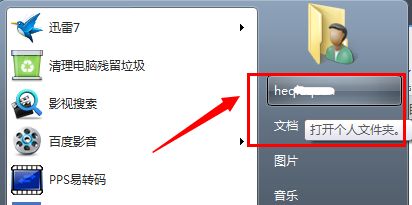
2. Kemudian cari "My Documents", klik kanan padanya dan klik "Properties "
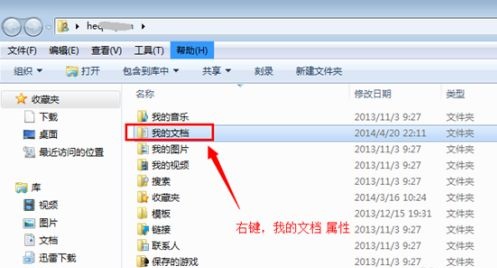
3. Kemudian klik tab "Lokasi" di atas untuk melihat laluan folder lokasi yang ditunjukkan dalam ikon.
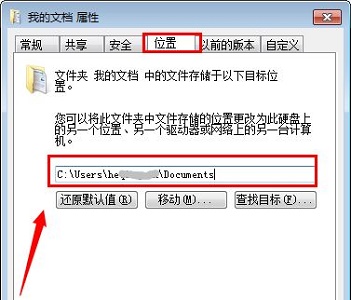
4. Klik "Alih" dan kemudian pilih lokasi yang anda ingin pindahkan.
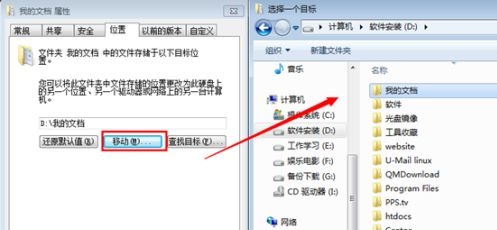
5 Kemudian kita boleh melihat lokasi asal dan lokasi baru melalui gesaan Selepas mengesahkan, klik "Ya"
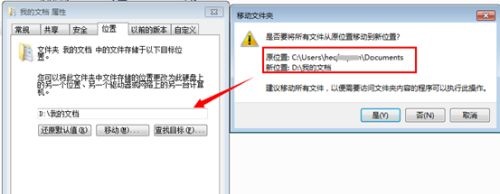

Atas ialah kandungan terperinci Tutorial menukar laluan dokumen saya dalam win7. Untuk maklumat lanjut, sila ikut artikel berkaitan lain di laman web China PHP!

